win7系统如何还原教程
- 分类:Win7 教程 回答于: 2022年11月02日 12:36:00
当我们的windows7系统电脑用久了后,可能会遇到崩溃死机的情况,而除了重装系统解决之外,还可以通过一键还原系统来解决,那么win7系统如何还原呢?下面来看看win7系统如何还原教程吧。
工具/原料:
系统版本:windows7系统
品牌型号:惠普星13
方法/步骤:
win7系统如何还原教程:
1、开始我们需要打开系统中的控制面板,直接在开始菜单直接搜索就可以。打开后将右上角的查看方式修改为小图标,在界面中找到并点击备份和还原功能。
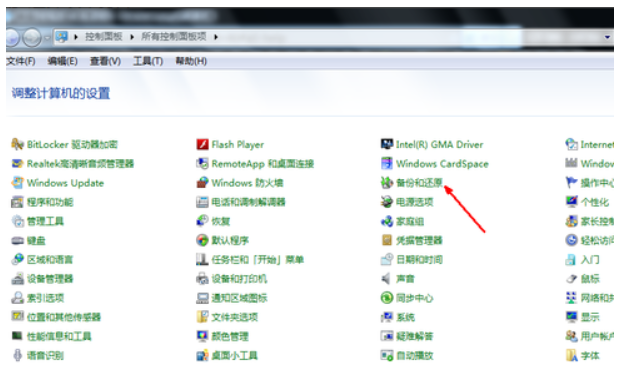
2、进入备份和还原界面后,我们在页界面中找到恢复系统设置选项。
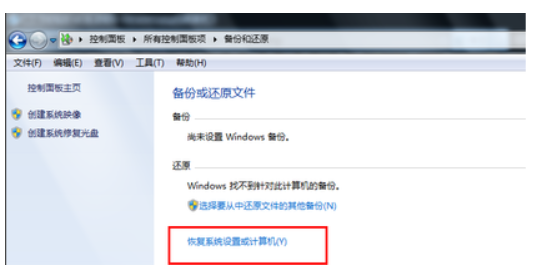
3、接着点击打开系统还原按钮。

4、出现还原向导,直接点下一步即可。
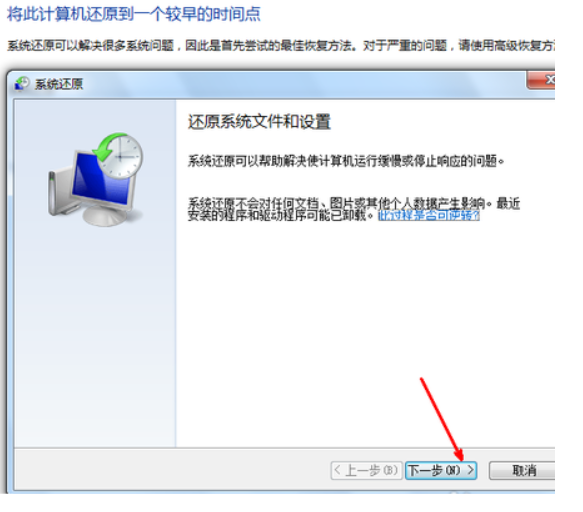
5、之后选择之前备份的系统,然后点击下一步。
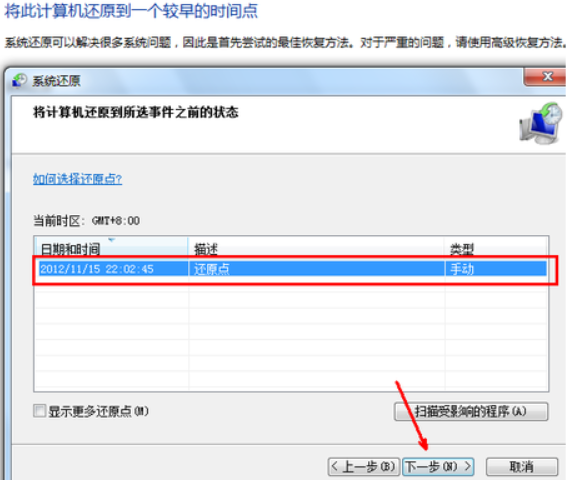
6、当确认后点击完成按钮,电脑就开始重启系统恢复之前备份的系统当中。
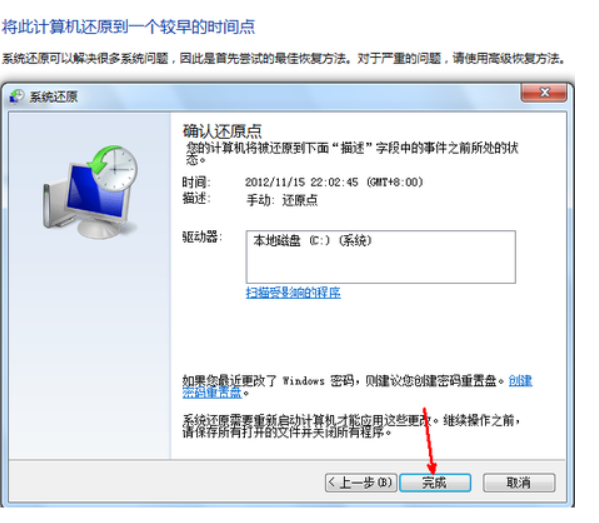
总结:
上述就是win7系统还原的教程的内容,希望能帮助到大家。
 有用
26
有用
26


 小白系统
小白系统


 1000
1000 1000
1000 1000
1000 1000
1000 1000
1000 1000
1000 1000
1000 1000
1000 1000
1000 1000
1000猜您喜欢
- 详解win7怎么设置任务栏透明..2019/01/11
- windows7激活32位系统的方法2022/12/11
- 笔记本32位系统win7下载2017/07/14
- 怎么进入安全模式?图文详解进入方法..2018/10/30
- 怎么给电脑重装系统win72022/08/14
- 小编教你win7桌面壁纸怎么换..2019/05/25
相关推荐
- 华硕电脑能开机但进不了系统win7..2022/10/05
- win7安装怎么使用小鱼一键重装系统..2022/07/30
- 你可能没有权限使用网络资源,小编教你..2018/06/05
- 小编详解如何调整电脑分辨率..2018/12/05
- 一键重装系统win764如何操作..2023/02/18
- win7停留在启动管理器进不去怎么办..2023/01/01

















